บอกเลยว่าผมปรับแต่งประสิทธิภาพของ Genshin Impact มาหลายปีแล้ว และผมบอกคุณได้เลยว่าทุกเฟรมมีความสำคัญเมื่อคุณพยายามเคลียร์ Spiral Abyss ให้สมบูรณ์แบบ หรือหลบสายฟ้าของ Raiden ในโหมด Co-op ความแตกต่างระหว่าง 60 FPS ที่ลื่นไหล กับ 30 FPS ที่กระตุก? มันคือความแตกต่างระหว่างการทำคอมโบได้อย่างสมบูรณ์แบบ กับการที่โอกาสทำดาเมจของคุณหลุดลอยไป
ทำความเข้าใจพื้นฐานประสิทธิภาพของ Genshin Impact
FPS มีความหมายต่อการเล่นเกมของคุณอย่างไร
เรื่องของอัตราเฟรมใน Genshin ไม่ใช่แค่เรื่องของภาพที่สวยงามเท่านั้น ประสิทธิภาพในการต่อสู้และประสบการณ์การสำรวจของคุณจะได้รับผลกระทบโดยตรงเมื่อเฟรมเรตตก เกมจำกัดอยู่ที่ 30, 45 และ 60 FPS บน PC (อุปกรณ์มือถือสามารถทำได้ 60 FPS บนฮาร์ดแวร์ที่รองรับ) แต่สิ่งที่น่าสนใจคือตรงนี้
ผมได้ทำการทดสอบบน Intel 10900k (โอเวอร์คล็อกที่ 5.5GHz), RTX 4090 และ RAM DDR4 16GB หลังจากปรับแต่งอย่างเหมาะสม? เรากำลังพูดถึงการเพิ่มขึ้นจาก 75 เป็น 115 FPS โดยเฉลี่ย ซึ่งเป็นการเพิ่มประสิทธิภาพถึง 34% เลยทีเดียว ไม่เลวเลยสำหรับการปรับแต่งการตั้งค่าบางอย่างใช่ไหม?
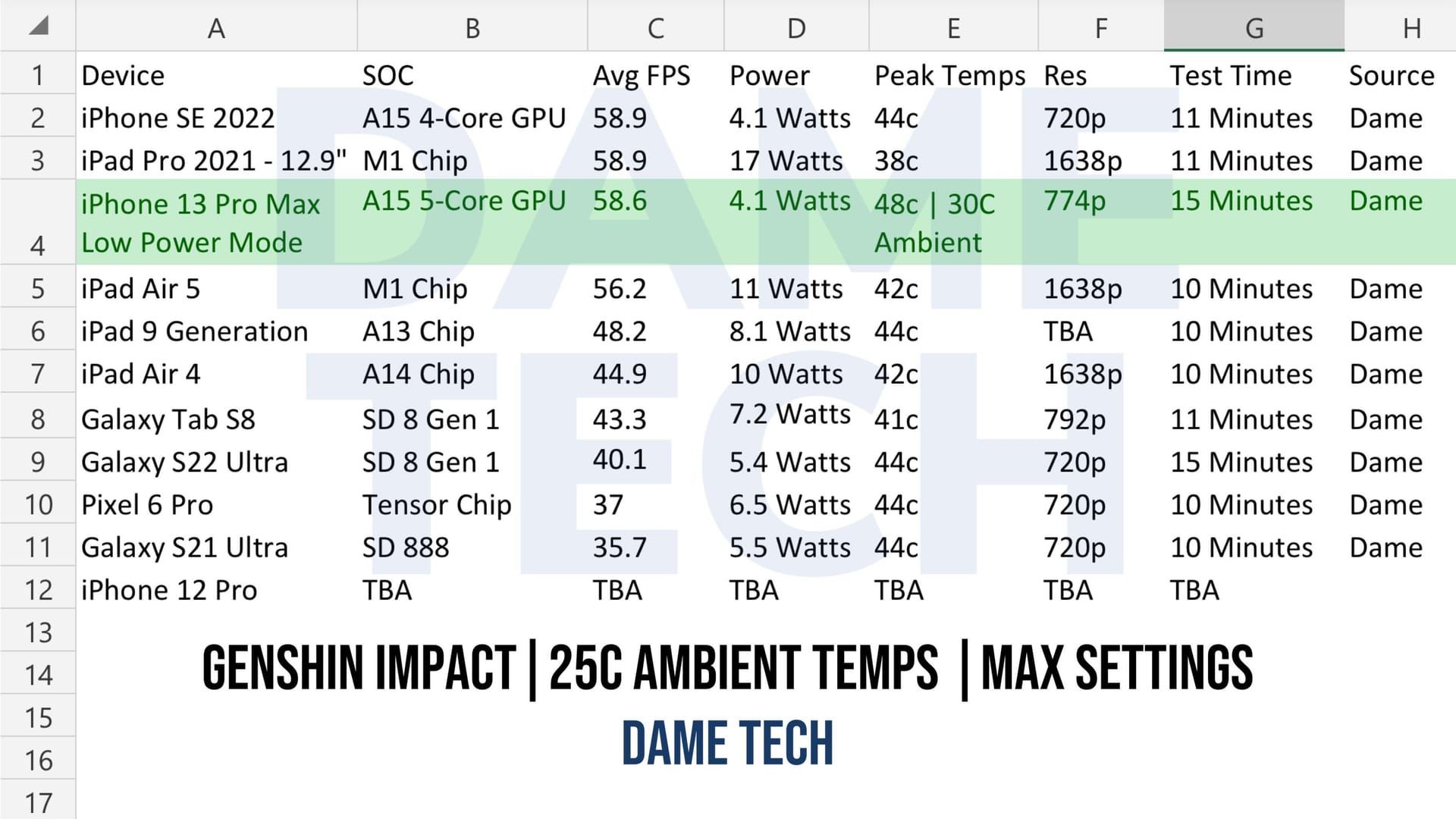
สำหรับผู้เล่นที่ต้องการประสบการณ์การเล่นเกมที่ดียิ่งขึ้น ซื้อ Battle Pass ด้วยคริสตัล ผ่านแพลตฟอร์มที่ปลอดภัยของ BitTopup ซึ่งเสนอราคาที่แข่งขันได้และการจัดส่งทันทีสำหรับทุกความต้องการของ Genshin Impact
การประนีประนอมระหว่างคุณภาพของภาพและประสิทธิภาพ
รายละเอียดสภาพแวดล้อม (Environment Detail) ตั้งค่าเป็น High หรือ Very High? อย่าแม้แต่จะคิดถึงมันเลยถ้าคุณให้ความสำคัญกับสติของคุณ การกระตุกระหว่างการเคลื่อนไหวกล้องอย่างรวดเร็วนั้นรุนแรงมาก การตั้งค่า Medium เป็นจุดที่ลงตัวระหว่างภาพที่ดูดีและสามารถเล่นได้จริง
คุณภาพเงา (Shadow Quality) เป็นหนึ่งในส่วนที่ใช้ทรัพยากรมากที่สุดเมื่อเทียบกับการปรับปรุงภาพเพียงเล็กน้อย ผมแนะนำให้ตั้งค่าเงาเป็น Low มาตั้งแต่เกมเปิดตัว และผมยังคงยืนยันตามนั้น เอฟเฟกต์ภาพ (Visual Effects) และคุณภาพเสียง (SFX Quality) ตั้งค่าเป็น Lowest? คุณจะลดภาระ GPU ได้ 15-20% ในขณะที่ยังคงรักษาทุกอย่างให้ชัดเจนสำหรับการเล่นเกม
Volumetric Fog, Reflections, Bloom - คุณสามารถปิดสิ่งเหล่านี้ได้อย่างปลอดภัยโดยแทบไม่มีผลกระทบต่อภาพเลย เชื่อผมเถอะ
ตรวจสอบความเป็นจริงของฮาร์ดแวร์
สเปกขั้นต่ำ (Windows 7/8.1/10 64-bit, Intel Core i5 6th Gen, RAM 8GB, GTX 1030) เป็นเรื่องตลกถ้าคุณต้องการอะไรที่มากกว่าประสิทธิภาพแบบสไลด์โชว์ คุณจะติดอยู่กับการตั้งค่าต่ำสุดที่ 30 FPS และถึงกระนั้นก็ยังกระตุก
สำหรับการเล่นเกม 60 FPS จริงๆ ที่ไม่ทำให้คุณอยากจะปาอุปกรณ์ทิ้ง? คุณต้องมี Windows 10/11 64-bit, Intel Core i7 7th Gen หรือ Ryzen 5 3600, RAM 16GB และอย่างน้อย GTX 1060 6GB หรือ RX 580 โอ้ และพื้นที่จัดเก็บ? ตอนนี้เกิน 100GB แล้ว ผมจะจัดสรรไว้ 150GB เพื่อความปลอดภัยสำหรับการอัปเดตในอนาคต
การตั้งค่าการปรับแต่ง Android ที่จำเป็น
การตั้งค่ากราฟิกของคุณให้ถูกต้อง
ไปที่เมนู Paimon > Settings > Graphics และจับตาดูตัวบ่งชี้ Current Performance Load คุณต้องการให้อยู่ในช่วงสีเขียว Smooth และนี่คือวิธีที่คุณจะทำได้:
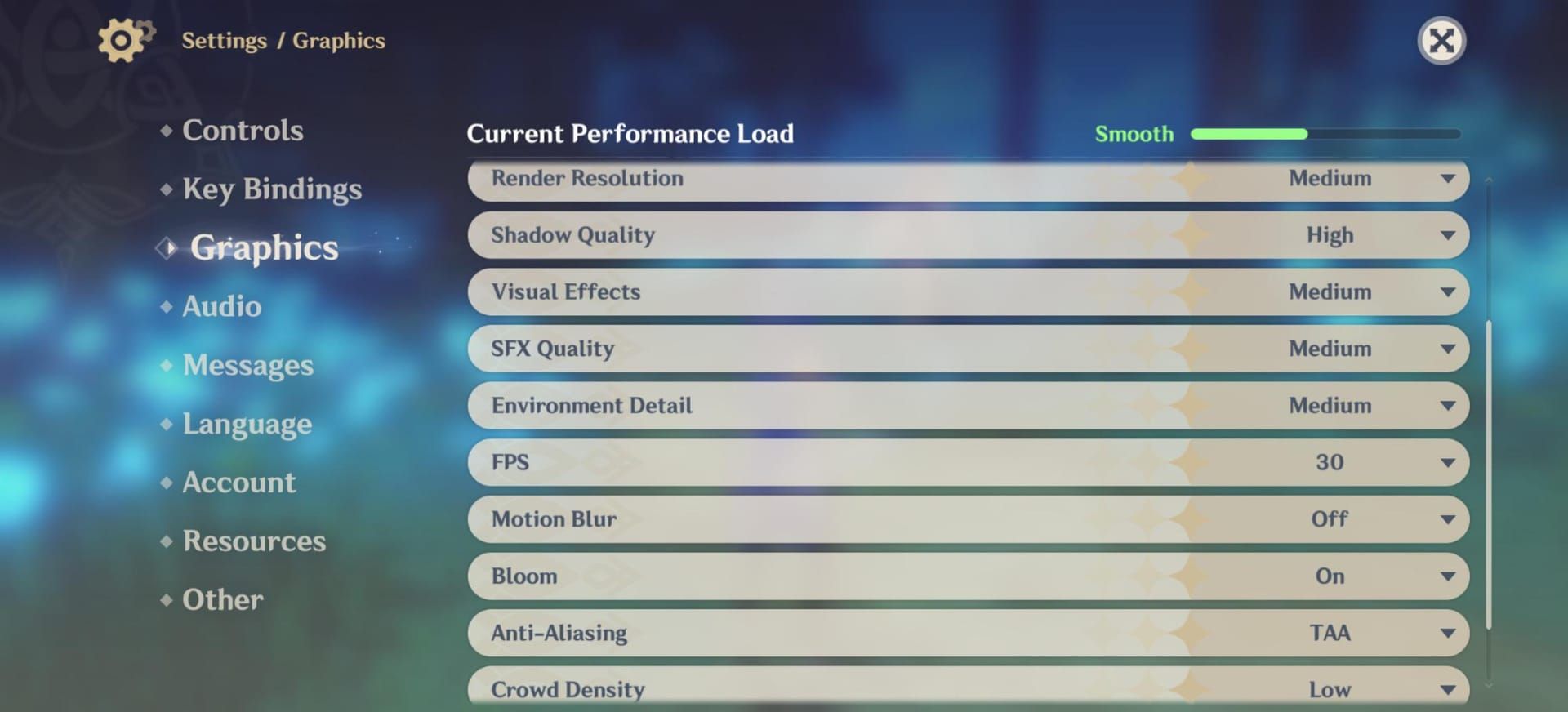
Render Resolution Low, Shadow Quality Low, Visual Effects Low, SFX Quality Lowest, Environment Detail Low ตั้งค่า FPS เป็น 60 (แต่ลดเป็น 30 หากสิ่งต่างๆ ไม่เสถียร), ปิด Motion Blur และ Bloom, ใช้ TAA/FSR2 สำหรับ Anti-Aliasing, ตั้งค่า Crowd Density เป็น Low และแน่นอนว่าต้องปิด Co-Op Teammate Effects
การปรับแต่งระบบ Android ที่ได้ผลจริง
โหมดเกมไม่ใช่แค่การตลาดเท่านั้น Xiaomi Game Turbo, Samsung Game Booster พวกมันจัดลำดับความสำคัญของทรัพยากรระบบและปิดการรีเฟรชแอปพื้นหลัง ปิดทุกอย่างก่อนเปิด Genshin ทุกอย่าง
แอปเพิ่ม RAM สามารถช่วยได้หากคุณมี RAM 4-6GB เปลี่ยนไปใช้ Wi-Fi 5GHz เมื่อเป็นไปได้ และเพื่อเห็นแก่ Barbatos โปรดปิดการอัปเดตแอปอัตโนมัติระหว่างการเล่นเกม
เจาะลึกโหมดเกม
โหมด Performance ของ Samsung Game Booster จะเพิ่มความเร็ว CPU/GPU ในขณะที่จัดการความร้อนได้ดีขึ้น นี่คือเคล็ดลับ - อย่าชาร์จขณะเล่น การลดประสิทธิภาพเนื่องจากความร้อน (Thermal throttling) เป็นเรื่องจริง และมันรุนแรงมาก
พัดลมระบายความร้อนโทรศัพท์ภายนอกช่วยได้ แต่จริงๆ แล้ว? แค่พักเป็นประจำระหว่างการเล่นเกมมาราธอน
สำหรับบริการ เติมเงิน Genshin Impact อย่างรวดเร็ว BitTopup ให้บริการธุรกรรมที่ราบรื่นด้วยวิธีการชำระเงินที่หลากหลายและการสนับสนุนลูกค้าตลอด 24 ชั่วโมงทุกวัน
คู่มือการปรับแต่งประสิทธิภาพ PC ฉบับสมบูรณ์
ความมหัศจรรย์ของ NVIDIA Control Panel
นี่คือจุดที่ผู้เล่น PC ได้เปรียบอย่างแท้จริง เปิด NVIDIA Control Panel > Manage 3D Settings > Program Settings เพิ่ม GenshinImpact.exe (มักจะซ่อนอยู่ใน C:\Games\HoYoPlay\games\Genshin Impact game\GenshinImpact.exe)
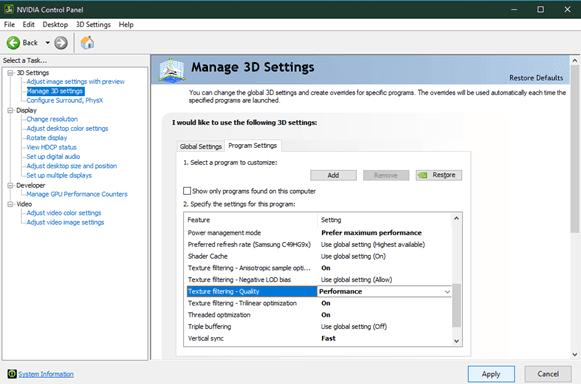
ตั้งค่า Power management mode เป็น Prefer maximum performance (เน้นประสิทธิภาพสูงสุด), Texture filtering Quality เป็น Performance (ประสิทธิภาพ), และ CUDA GPUs เป็น NVIDIA GPU หลักของคุณ การตั้งค่าเหล่านี้จะป้องกันไม่ให้ GPU ของคุณลดความเร็วลงระหว่างการสำรวจ Natlan ที่เข้มข้น
การปรับแต่งระบบ Windows
เปิดใช้งาน Hardware-Accelerated GPU Scheduling ผ่าน Windows Settings > Graphics Settings - ซึ่งช่วยลดความหน่วงได้อย่างเห็นได้ชัด เพิ่ม GenshinImpact.exe ไปยัง Graphics Settings และเลือกโหมด High performance
เมื่อเกมกำลังทำงาน ให้เปิด Task Manager ไปที่แท็บ Details คลิกขวาที่ GenshinImpact.exe และตั้งค่า priority เป็น High ทรัพยากรระบบที่มากขึ้น = ประสิทธิภาพที่ดีขึ้น คณิตศาสตร์ง่ายๆ
เทคนิคขั้นสูงสำหรับผู้ใช้ระดับสูง
ปิดใช้งานคุณสมบัติ Windows Gaming ทั้งหมด Settings > Gaming, ปิดการบันทึก Game Bar, การจับภาพพื้นหลัง และ Game Mode (ผมรู้ว่ามันดูขัดแย้ง แต่เชื่อผมเถอะ)
แทนที่การปรับขนาด DPI สูง: คลิกขวาที่ไฟล์ปฏิบัติการ > Properties > Compatibility > Change high DPI settings, ติ๊ก Override high DPI scaling behavior และตั้งค่าเป็น Application
RivaTuner Statistics Server ช่วยให้คุณจำกัดอัตราเฟรมได้อย่างแม่นยำ ในขณะที่ FPS Unlocker จะลบขีดจำกัด 60 FPS ดั้งเดิมออกไปทั้งหมด
การวิเคราะห์การตั้งค่าในเกมขั้นสูง
Render Resolution: จุดที่ลงตัวของประสิทธิภาพ
Render Resolution ที่ 0.8 คือความมหัศจรรย์อย่างแท้จริง - เพิ่มประสิทธิภาพ 20-25% ในขณะที่ยังคงรักษาภาพให้ดูดี หากคุณมี RTX 2060 หรือดีกว่า คุณอาจจะสามารถรักษา Render Resolution ที่ 1.0 ที่ 60 FPS ได้โดยที่ทุกอย่างอื่นได้รับการปรับแต่งแล้ว
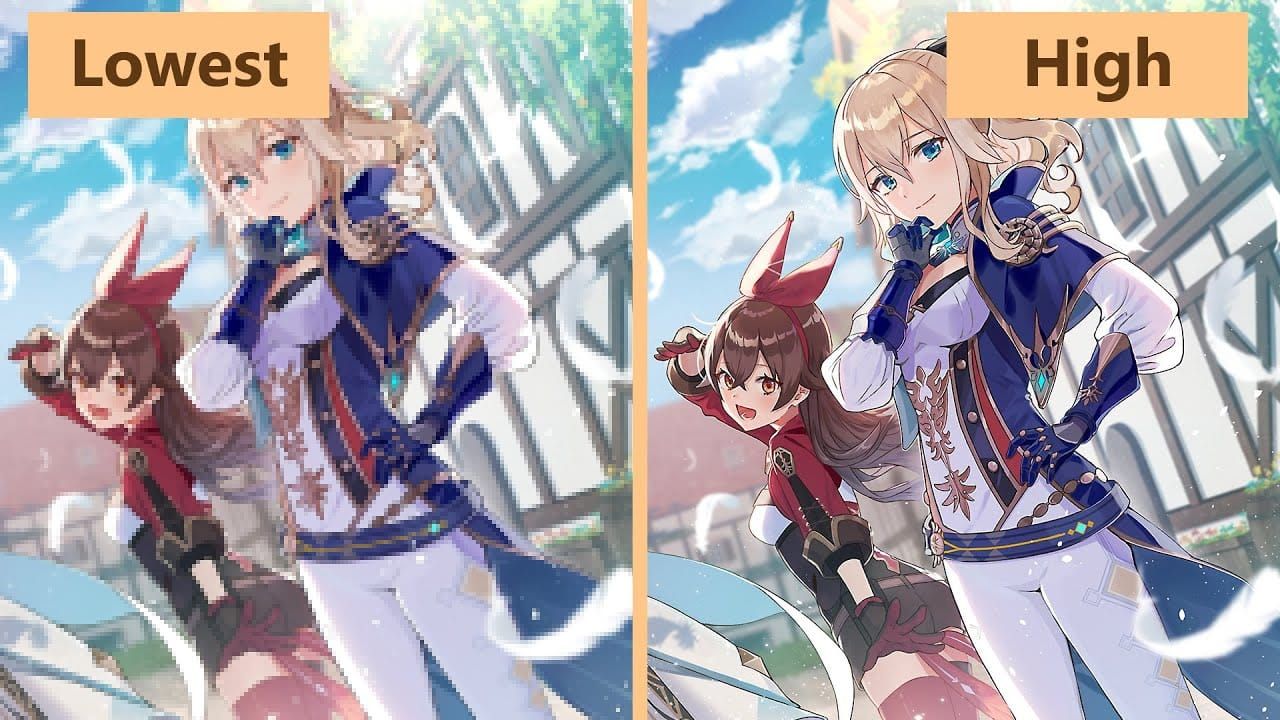
การปรับขนาดประสิทธิภาพเป็นแบบทวีคูณที่นี่ การลดจาก 1.0 เป็น 0.8 ให้ประโยชน์มากกว่าการเพิ่มจาก 1.2 เป็น 1.0 อย่างมาก
ความเป็นจริงของเงาและแสง
การตั้งค่าเงาที่สูงจะทำลายประสิทธิภาพของคุณ - เรากำลังพูดถึง 15-20% เมื่อเทียบกับการตั้งค่า Low และจริงๆ แล้ว? ความแตกต่างทางสายตาในระหว่างการเล่นเกมจริงนั้นน้อยมาก
Anisotropic Filtering ที่ 1x ให้ประสิทธิภาพสูงสุด 8x/16x ดูดีขึ้นโดยมีผลกระทบต่ออัตราเฟรมเพียงเล็กน้อยบนระบบระดับสูง แต่ทุกเฟรมมีความสำคัญใน Spiral Abyss
ตัวเลือกเอฟเฟกต์และการประมวลผลภาพหลังการถ่ายทำ
Visual Effects ที่ Lowest เป็นตัวช่วยชีวิตระหว่างปฏิกิริยาธาตุและความวุ่นวายในโหมด Co-op SMAA ให้ประสิทธิภาพที่ดีที่สุดพร้อมการปรับขอบให้เรียบที่ยอมรับได้ ในขณะที่ TAA ให้คุณภาพที่เหนือกว่าโดยมีค่าใช้จ่ายด้านประสิทธิภาพเล็กน้อย
FSR2 สามารถปรับปรุงประสิทธิภาพบนฮาร์ดแวร์ที่รองรับได้จริง ในขณะที่ยังคงรักษาคุณภาพของภาพผ่านการอัปสเกลอัจฉริยะ มันไม่ใช่เวทมนตร์ แต่มันใกล้เคียง
กลยุทธ์การปรับแต่งเฉพาะอุปกรณ์
จุดที่ลงตัวของอุปกรณ์ระดับไฮเอนด์
โปรเซสเซอร์ Snapdragon 865, Dimensity 1200 สามารถจัดการ 60 FPS ด้วยการตั้งค่า Medium ได้อย่างสบายๆ เปิดใช้งานการเรนเดอร์ Vulkan API หากคุณมี Snapdragon 8 Gen 3 - เรากำลังพูดถึงการเพิ่มประสิทธิภาพสูงสุดถึง 30%
RTX 3060 หรือดีกว่าพร้อมเครื่องมือปลดล็อก FPS? คุณจะได้เห็น 200+ FPS นั่นเร็วกว่า GTX 1060 6GB ที่แนะนำถึง 1.7 เท่า
การประนีประนอมสำหรับอุปกรณ์ระดับกลาง
โปรเซสเซอร์ Snapdragon 845 ต้องการการตั้งค่า Low ทั่วทั้งกระดาน ปิด Volumetric Fog, Reflections และ Bloom อย่างแน่นอน การเล่นเกมเกิน 30 นาทีจะทำให้เกิดการลดประสิทธิภาพเนื่องจากความร้อน และคุณจะเห็นประสิทธิภาพลดลง 20-30%
การระบายความร้อนภายนอกหรือสภาพแวดล้อมที่มีเครื่องปรับอากาศช่วยรักษาประสิทธิภาพที่สม่ำเสมอ ไม่เหมาะ แต่ได้ผล
การเอาชีวิตรอดของอุปกรณ์ราคาประหยัด
RAM 4GB หรือกราฟิกในตัว? คุณอยู่ในโหมดเอาชีวิตรอด การตั้งค่าต่ำสุด, Render Resolution 0.6-0.8, จำกัด FPS ที่ 30 และภาวนาให้ RNGesus ช่วย
Ryzen 5 5600G สามารถทำได้ 60 FPS ด้วย RAM แบบ Dual-channel, ปิดแอปพื้นหลัง และโอเวอร์คล็อก GPU เล็กน้อยหากคุณมีพื้นที่ระบายความร้อน
การจัดการความร้อนและประสิทธิภาพที่ยั่งยืน
เอาชนะความร้อน
อุปกรณ์มือถือจะเริ่มลดประสิทธิภาพเมื่ออุณหภูมิภายในถึง 40-45°C ซึ่งจะลดความเร็ว CPU/GPU ลง 20-40% เล่นเกมไม่เกิน 45 นาที อย่าชาร์จขณะเล่น และตรวจสอบให้แน่ใจว่ามีการระบายอากาศที่เพียงพอ
การเล่นเกมโดยที่แบตเตอรี่ต่ำกว่า 20% จะสร้างความร้อนเพิ่มขึ้น แค่... อย่าทำ
การตรวจสอบประสิทธิภาพที่สำคัญ
RTSS ให้การวิเคราะห์ Frametime ที่ครอบคลุมสำหรับผู้ใช้ PC ผู้ใช้ Android สามารถเปิดใช้งานตัวเลือกสำหรับนักพัฒนาเพื่อ Show refresh rate หรือ Profile GPU rendering
ตรวจสอบการตกของเฟรมและการกระตุกในพื้นที่ที่ต้องการทรัพยากรมาก เช่น Natlan ระหว่างการต่อสู้ที่เข้มข้น นั่นคือจุดที่การปรับแต่งของคุณจะถูกทดสอบอย่างแท้จริง
การปรับแต่งประสิทธิภาพเครือข่ายและ Co-op
พื้นฐานการเชื่อมต่อ
Ping สูงกว่า 100ms จะทำให้เกิดความหน่วงที่สังเกตเห็นได้ การกระตุกที่สูงกว่า 200ms? เป็นพื้นที่ของการกระตุกอย่างรุนแรง สาย Ethernet แบบมีสายดีกว่า Wi-Fi เสมอในเรื่องความเสถียร
เปลี่ยนไปใช้ Google DNS (8.8.8.8, 8.8.4.4) หรือ Cloudflare DNS (1.1.1.1) เพื่อการกำหนดเส้นทางที่ดีขึ้นและลดความหน่วง
ข้อควรพิจารณาสำหรับผู้เล่นหลายคน
ปิด Co-Op Teammate Effects เพื่อลดภาระอนุภาคระหว่างการเล่นหลายคน ปิดแอปที่ใช้แบนด์วิดท์มาก - บริการสตรีมมิ่ง, การดาวน์โหลด, การซิงค์คลาวด์, การอัปเดตอัตโนมัติ
ใช้ Task Manager เพื่อระบุว่าอะไรกำลังใช้แบนด์วิดท์เครือข่ายของคุณระหว่างการเล่นเกม
การแก้ไขปัญหาประสิทธิภาพทั่วไป
การสืบสวนการตกของ FPS
การตกของ FPS อย่างกะทันหันมักหมายถึงการลดประสิทธิภาพเนื่องจากความร้อน, การรบกวนจากพื้นหลัง หรือการขาดแคลนทรัพยากร ตรวจสอบอุณหภูมิระบบ, การใช้งาน CPU และการใช้หน่วยความจำระหว่างการเล่นเกม
Environment Detail ที่ High/Very High ทำให้เกิดการกระตุกระหว่างการเคลื่อนไหวกล้องอย่างรวดเร็ว ลดลงเป็น Medium
วิธีแก้ปัญหาการกระตุก
ปิดใช้งานการปรับแต่งเต็มหน้าจอ: คลิกขวาที่ไฟล์ปฏิบัติการ > Properties > Compatibility > Disable fullscreen optimizations
ปิด V-Sync ในเกม ใช้การจำกัดเฟรมภายนอกผ่าน RTSS หรือไดรเวอร์กราฟิก ผู้ใช้จอภาพ G-Sync/FreeSync จะได้รับประโยชน์จากการปิด V-Sync ในเกมพร้อมกับการเปิดใช้งาน Adaptive Sync ในไดรเวอร์
การทดสอบและวัดประสิทธิภาพ
เครื่องมือตรวจสอบที่ควรใช้
RTSS ให้การวิเคราะห์ Frametime ที่ครอบคลุม, FPS เฉลี่ย, ความสม่ำเสมอของ Frametime และกราฟประสิทธิภาพ เปิดใช้งานการแสดงผลบนหน้าจอสำหรับการตรวจสอบแบบเรียลไทม์
ผู้ใช้ Android สามารถเปิดใช้งานตัวเลือกสำหรับนักพัฒนาเพื่อการตรวจสอบประสิทธิภาพพื้นฐาน หรือใช้ GameBench สำหรับการวิเคราะห์โดยละเอียด
สถานที่ทดสอบในโลกจริง
Natlan ให้สถานการณ์ที่ต้องการทรัพยากรมากที่สุดสำหรับการทดสอบภาระประสิทธิภาพสูงสุด ทำการทดสอบมาตรฐาน: วิ่ง, หมุนกล้อง, ต่อสู้ด้วยปฏิกิริยาธาตุ, สถานการณ์ Co-op

บันทึก FPS ต่ำสุด, เฉลี่ย และความสม่ำเสมอ แทนที่จะเป็นประสิทธิภาพสูงสุด การปรับแต่งในโลกจริงดีกว่าการทดสอบประสิทธิภาพสังเคราะห์เสมอ
คำถามที่พบบ่อย
ฉันจะได้รับ 60 FPS ที่เสถียรบนอุปกรณ์ Android ได้อย่างไร? ตั้งค่า Render Resolution เป็น Low, Shadow Quality เป็น Low, Visual Effects เป็น Low ปิด Motion Blur, Bloom, Co-Op Teammate Effects เปิดใช้งานโหมดเกม, ปิดแอปพื้นหลัง, หลีกเลี่ยงการชาร์จขณะเล่น
การตั้งค่า PC ใดที่ให้การปรับปรุง FPS ที่ใหญ่ที่สุด? Render Resolution ที่ 0.8 ให้การปรับปรุง 20-25% ตั้งค่า Shadow Quality เป็น Low, Visual Effects เป็น Lowest, ปิด V-Sync, Motion Blur, Bloom ตั้งค่าลำดับความสำคัญของกระบวนการเป็น High, กำหนดค่า NVIDIA Control Panel เพื่อประสิทธิภาพสูงสุด
ทำไมอุปกรณ์ระดับไฮเอนด์ของฉันยังคงประสบปัญหา FPS ตก? การลดประสิทธิภาพเนื่องจากความร้อนระหว่างการเล่นเกมเป็นเวลานาน หรือการรบกวนจากพื้นหลัง ตรวจสอบอุณหภูมิ, จำกัดเวลาการเล่นไม่เกิน 45 นาที, ปิดแอปพื้นหลัง, อัปเดตไดรเวอร์ ตั้งค่า Environment Detail เป็น Medium
ฉันจะแก้ไขปัญหาการกระตุกใน Genshin Impact ได้อย่างไร? ปิดใช้งานการปรับแต่งเต็มหน้าจอใน Properties ของไฟล์ปฏิบัติการ ปิด V-Sync ในเกม ใช้การจำกัดเฟรมภายนอก ตั้งค่า Environment Detail เป็น Medium/Low, ตรวจสอบให้แน่ใจว่ามีลำดับความสำคัญสูงใน Task Manager
ความแตกต่างระหว่าง 30 FPS และ 60 FPS ในการเล่นเกมคืออะไร? 60 FPS ให้การควบคุมที่ตอบสนองมากขึ้น, การเคลื่อนไหวกล้องที่ราบรื่นขึ้น, ลดความหน่วงในการป้อนข้อมูล การสลับตัวละคร, การหลบหลีก, การเล็งจะแม่นยำยิ่งขึ้น เห็นได้ชัดเจนที่สุดระหว่าง Spiral Abyss หรือการต่อสู้กับบอส
ฉันจะปรับแต่ง Genshin Impact สำหรับอุปกรณ์ราคาประหยัดได้อย่างไร? ตั้งค่าทั้งหมดเป็น Lowest, ลด Render Resolution เป็น 0.6-0.8, จำกัด FPS ที่ 30 ปิดแอปพื้นหลัง, เปิดใช้งานการประหยัดพลังงาน, ตรวจสอบให้แน่ใจว่ามีการระบายความร้อน ใช้ RAM booster สำหรับอุปกรณ์ 4GB, RAM แบบ Dual-channel สำหรับกราฟิกในตัว


















